Elimină reclamele Coupilation (Instrucţiuni gratuite)
Ghid de înlăturare a reclamelor Coupilation
Ce este Reclame de la Coupilation?
Ce este Coupilation?
Coupilation este un browser plug-in oficial trecut în lista cu „adware” şi „program cu potenţial nedorit”. Dacă PC-ul dumneavoastră este infectat cu acesta, probabil vă întrebaţi cum s-a întâmplat acest lucru din moment ce aveţi un anti-virus instalat şi nu aţi vizitat vreun site ilegal sau ceva similar. Programele de tip adware sunt de obicei răspândite la pachet cu freeware / shareware şi, reţineţi că sunt constant actualizate şi nu arată funcţii maliţioase, deci este posibil ca un anti-spyware neactualizat să nu le recunoască ca şi o ameninţare. Să nu mai menţionăm, nu este răspândit cu ajutorul website-urilor ilegale, spam sau alte mijloace care sunt folosite pentru a răspândi viruşi.
După cum am menţionat deja, Coupilation este un adware. Acest lucru înseamnă că singurul lui scop este să afişeze reclame. Atunci când au prezentat această unealtă, dezvoltatorii acestuia au încercat să vă convingă că Ads by Coupilation” sunt utile din moment ce conţin informaţii despre articole şi servicii căutate recent de către dumneavoastră. Prin urmare, veţi primi şansa de a obţine informaţii despre cele mai mici preţuri şi cele mai bune oferte. Totuşi, fiecare reclamă Coupilation este sponsorizată de către terţe iar conţinutul acestor reclame este predeterminat. Deci, mai bine evitaţi să apăsaţi pe ele decât dacă nu vă pasă dacă vizitaţi sau nu website-uri de încredere. Cu toate acestea, ar trebui să reţineţi că terţele pot angaja redirecţionările Coupilation pentru a răspândi alte programe cu potenţial nedorit, deci nu vă lăsaţi înşelaţi de oferte pentru actualizare software, să verificaţi pe internet diverse unelte de optimizare PC gratuite. În plus reclamelor şi redirecţionărilor această unealtă mai este învinuită şi pentru consumarea resurselor PC-ului, reducându-i performanţa, spionarea altora, colectare de date fără a cere autorizaţia utilizatorului, şi împărtăşirea datelor cu terţele afiliate. Prin urmare, numărând toate inconvenienţele şi problemele ce pot fi cauzate de către acest adware, vă recomandăm să nu îl păstraţi instalat. Pentru a elimina virusul Coupilation, vă recomandăm să utilizaţi FortectIntego.
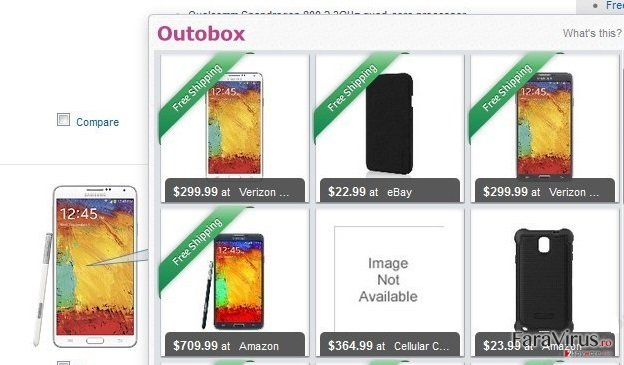
Cum a intrat Coupilation în calculatorul meu?
Este foarte uşor de înţeles când adware-ul Coupilation s-a infiltrat în sistem deoarece începe să genereze sute de reclame, încetiniri de sistem, şi să iniţieze alte activităţi iritante. Dacă vă întrebaţi cum sunt capabile programele de tip adware să infecteze pe ascuns PC-urile, atunci înseamnă că nu aţi auzit niciodată de tehnica „la pachet”. Această metodă de distribuţie permite să adauge freeware-urilor / shareware-urilor aplicaţii terţe (add-ons, plugin- uri, bare de unelte, extensii) care sunt tot timpul răspândite ca şi componente implicite. Deci, dacă instalaţi freeware-uri fără a acorda prea multă atenţie, puteţi fi înşelat în a instala Coupilation sau un alt browser add-on de neîncredere. Pentru a preveni acest lucru, trebuie să nu vă grăbiţi atunci când instalaţi freeware, să verificaţi setările Avansate / Personalizate şi să deselectaţi componentele adiţionale cu care nu sunteţi familiarizat.
Coupilation FAQ
Întrebare. Este posibil să elimin virusul Coupilation fără a utiliza un software?
Răspuns. Deoarece Coupilation este un adware, nu un virus, poate fi eliminat manual. Dacă sunteţi determinat să faceţi dumneavoastră acest lucru, ghidul de mai jos vă poate fi foarte util. Chiar şi aşa, reţineţi că adware-urile sunt de obicei răspândite nu doar cu freeware-uri dar şi cu alte programe cu potenţial nedorit. Dacă doriţi să scăpaţi de ele odată pentru totdeauna, recomandarea noastră este să vă verificaţi sistemul cu un anti-malware.
Puteți elimina avariile aduse de virus cu ajutorul lui FortectIntego. SpyHunter 5Combo Cleaner și Malwarebytes sunt recomandate pentru a detecta programele cu potențial nedorit și virușii cu toate fișierele și regiștrii ce le sunt asociate.
Manual de înlăturare a reclamelor Coupilation
Înlăturaţi Coupilation din sistemele Windows
-
Apăsaţi pe Start → Control Panel → Programs and Features (dacă sunteţi utilizator de Windows XP, apăsaţi pe Add/Remove Programs)

-
Dacă sunteţi utilizator de Windows 10 / Windows 8, atunci apăsaţi dreapta în colţul din stânga jos al ecranului. Odată ce apare Quick Access Menu, selectaţi Control Panel şi Uninstall a Program.

-
Dezinstalează Coupilation şi programele ce au legătură cu acesta
Aici, uitaţi-vă după Coupilation sau după orice alt program suspect instalat. -
Dezinstalează-le şi apasă pe OK pentru a salva aceste schimbări.

Înlăturaţi Coupilation din sistemul Mac OS X
-
Dacă utilizaţi OS X, apăsaţi pe butonul Go din partea stângă sus a ecranului şi selectaţi Applications.

-
Aşteptaţi până când vedeţi un dosar cu Applications şi căutaţi Coupilation sau orice alt program suspect din el. Acum, apăsaţi pe fiecare dintre aceste intrări şi selectaţi Move to Trash.

Elimină Coupilation din Microsoft Edge
Resetează setările Microsoft Edge (Metoda 1):
- Lansează aplicaţia Microsoft Edge şi apăsă More (trei puncte în colţul din dreapta sus a ecranului
- Apasă pe Settings pentru a afişa mai multe opţiuni.
-
După ce apare fereastra de setări, apasă pe butonul Choose what to clear de sub opţiunea Clear browsing data.

-
Aici, selectează tot ce doreşti să elimini şi apasă pe Clear.

-
Acum, trebuie să apeşi dreapta pe butonul Start (Windows logo). Aici, selectează Task Manager.

- Atunci când eşti în fereastra Processes, caută Microsoft Edge
-
Click dreapta pe ea şi alege opţiunea Go to details. Dacă nu vezi opţiunea Go to details, apasă pe More details şi repetă paşii anteriori.


-
Când apare fereastra Details, caută fiecare intrare cu numele Microsoft Edge. Click dreapta pe fiecare şi selectează End Task pentru a termina aceste intrări.

Resetarea browserului Microsoft Edge (Metoda 2):
Dacă Metoda 1 nu a reuşit să te ajute, trebuie să alegi o metodă avansată de resetare pentru Edge.
- Notă: trebuie să îţi creezi copii de rezervă a datelor înainte de a utiliza această metodă.
- Găseşte acest dosar în calculatorul tău:
C:\Users\%username%\AppData\Local\Packages\Microsoft.MicrosoftEdge_8wekyb3d8bbwe. -
Selectează fiecare intrare ce este salvată în el şi click dreapta cu mouse-ul. După, selectează opţiunea Delete.

- Apasă butonul Start (Windows logo) şi scrie window power în linia Search my stuff.
-
Apasă dreapta pe intrarea Windows PowerShell şi alege Run as administrator.

- Imediat după ce fereastra Administrator: Windows PowerShell apare, copie această linie de comandă după PS C:\WINDOWS\system32> şi apasă Enter:
Get-AppXPackage -AllUsers -Name Microsoft.MicrosoftEdge | Foreach {Add-AppxPackage -DisableDevelopmentMode -Register $($_.InstallLocation)\AppXManifest.xml -Verbose}
După ce aceşti paşi sunt terminaţi, Coupilation ar trebui să fie eliminaţi din browserul Microsoft Edge.
Înlăturaţi Coupilation din Mozilla Firefox (FF)
-
Înlăturaţi extensiile periculoase
Deschideţi Mozilla Firefox, apăsaţi pe căsuţa de meniu (colţul dreapta sus) şi selectaţi Add-ons → Extensions.
-
Aici, selectaţi Coupilation şi alte plugin-uri chestionabile. Apăsaţi pe Remove pentru a şterge aceste intrări.

-
Resetaţi Mozilla Firefox
Apăsaţi pe meniul Firefox din partea stângă sus şi apăsaţi pe semnul întrebării. Aici, alegeţi Troubleshooting Information.
-
Acum, veţi vedea un mesaj Reset Firefox to its default state cu butonul pentru Reset Firefox. Apăsaţi pe acest buton de mai multe ori şi finalizaţi înlăturarea Coupilation.

Înlăturaţi Coupilation din Google Chrome
-
Ştergeţi plug-urile maliţioase.
Deschideţi Google Chrome, apăsaţi pe căsuţa de meniu (colţul dreapta sus) şi selectaţi Tools → Extensions.
-
Aici, selectaţi Coupilation şi alte plugin-uri maliţioase şi selectaţi căsuţa de gunoi pentru a şterge aceste intrări.

-
Apăsaţi pe căsuţa de meniu din nou şi alegeţi Settings → Manage Search engines de sub secţiunea Search.

-
Când sunteţi în Search Engines..., înlăturaţi site-urile de căutare maliţioase. Ar trebui să lasaţi doar Google sau numele de domeniu preferat de dumneavoastră.

-
Resetaţi Google Chrome
Apăsaţi pe căsuţa de meniu din dreapta sus a Google Chrome şi selectaţi Settings. -
Daţi în jos până la capătul paginii şi apăsaţi pe Reset browser settings.

-
Apăsaţi pe Reset pentru a confirma această secţiune şi pentru a finaliza înlăturarea lui Coupilation.

Înlăturaţi Coupilation din Safari
-
Înlăturaţi extensiile periculoase
Deschideţi browser-ul web Safari şi apăsaţi pe Safari din meniul din stânga sus al ecranului. Odată ce aţi făcut acest lucru, selectaţi Preferences.
-
Aici, selectaţi Extensions şi căutaţi Coupilation sau alte intrări suspecte. Apăsaţi pe butonul de Uninstall pentru a le elimina pe toate.

-
Resetaţi Safari
Deschideţi browser-ul Safari şi apăsaţi pe secţiunea de meniu cu Safari din partea stângă sus a ecranului. Aici, selectaţi Reset Safari....
-
Acum, veţi vedea o fereastră de dialog detaliată oferind opţiuni de resetare. Toate acele opţiuni sunt în general verificate, însă puteţi specifica pe care doriţi să le resetaţi. Apăsaţi pe butonul Reset pentru a finaliza procesul de înlăturare a Coupilation.

După dezinstalarea acestui program cu potenţial nedorit (PUP) şi repararea tuturor browserelor web, vă recomandăm să vă scanaţi sistemul PC-ului cu un anti- spyware sigur. Acest lucru vă va ajuta să eliminaţi urmele din regiştri a Coupilation şi de asemenea, să identificaţi paraziţii asociaţi sau alte infecţii malware posibile din calculatorul dumneavoastră. Pentru acest lucru, puteţi folosi eliminatorul nostru de malware, ce este foarte sigur: FortectIntego, SpyHunter 5Combo Cleaner sau Malwarebytes.




























